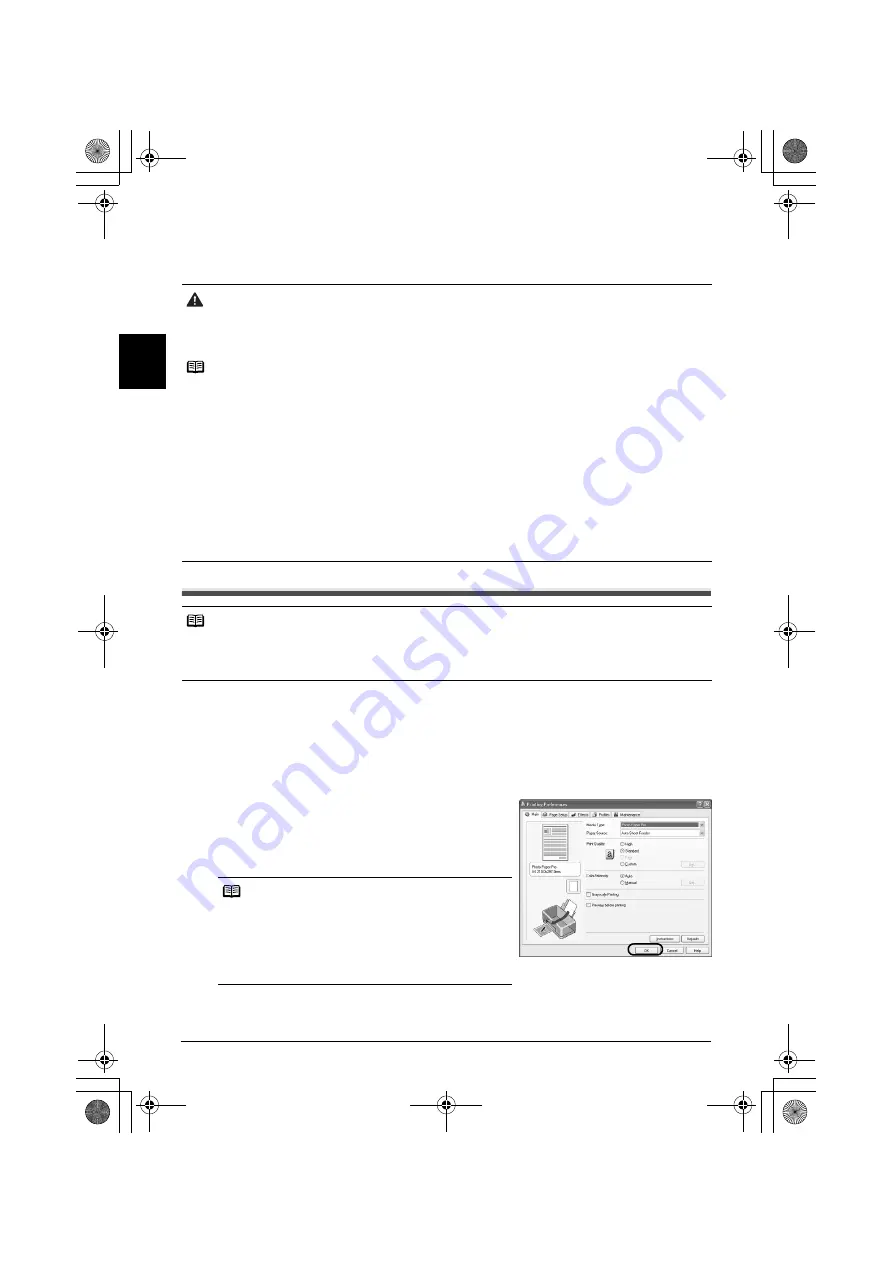
4
Grundlagen der Bedienung
DEUTSCH
Grundlagen der Bedienung
Wenn Sie die Druckeinstellungen an Ihre Anforderungen anpassen, erhalten Sie qualitativ hochwertigere Druckergebnisse.
Drucken (Windows)
1
Schalten Sie den Drucker ein, und legen Sie Papier ein.
Weitere Informationen erhalten Sie unter „Einlegen von Papier in den automatischen
Papiereinzug“ oder „Einlegen von Papier in das vordere Fach“ im
Benutzerhandbuch
.
2
Klicken Sie im Menü [
File/Datei
] der Anwendung auf [
Print/Drucken
].
3
Stellen Sie sicher, dass Ihr Drucker ausgewählt ist, und klicken Sie auf
[
Preferences/Voreinstellungen
] (oder [
Properties/Eigenschaften
]).
4
Legen Sie die gewünschten Einstellungen fest,
und klicken Sie auf [
OK
].
Vergewissern Sie sich, dass unter [
Paper Source/
Papierzufuhr
] die Papierquelle eingestellt ist, in die
Sie in Schritt 1 das Papier eingelegt haben.
5
Klicken Sie auf [
Print/Drucken
] (oder [
OK
]), um den Druckvorgang zu starten.
Der Druckvorgang wird mit kurzer Verzögerung gestartet. Öffnen Sie die obere Abdeckung
nicht, während Druckvorgänge ausgeführt werden.
Vorsicht
z
Wenn Sie Rauch, seltsame Gerüche oder ungewöhnliche Geräusche am Drucker feststellen, schalten
Sie den Drucker sofort aus, und ziehen Sie den Netzstecker aus der Steckdose. Wenden Sie sich an
einen Servicemitarbeiter von Canon in Ihrer Nähe.
z
Greifen Sie niemals ins Innere des Druckers, während dieser in Betrieb ist, um Verletzungen zu vermeiden.
Hinweise
z
Wenn der Ausdruck unscharf ist oder bestimmte Farben nicht gedruckt werden, obwohl genügend
Tinte vorhanden ist, sind möglicherweise die Druckkopfdüsen verstopft. Drucken Sie das
Düsentestmuster, überprüfen Sie das Ergebnis, und führen Sie eine Reinigung des Druckkopfs durch.
Einzelheiten zur Wartung finden Sie im
Benutzerhandbuch
unter „Blasser Druck oder falsche Farben“.
z
Beim Graustufendruck wird empfohlen, die oberen und unteren Papierränder auf mehr als 45 mm/1,77 Zoll
einzustellen. Wenn Sie die Ränder nicht wie empfohlen einstellen, kann dies in Abhängigkeit vom Bild zu
Druckproblemen (z. B. ungleichmäßige Farbe oder weiße Streifen) im oberen oder unteren Bereich des Papiers
führen. Darüber hinaus weist der Druck möglicherweise eine schlechtere Qualität auf. Verwenden Sie in diesem
Fall Easy-PhotoPrint Pro von der [
Setup CD-ROM/Installations-CD-ROM
]. Alternativ können Sie Papier
verwenden, dessen längere Seite mindestens 90 mm/3,54 Zoll länger als das Bild ist. Stellen Sie die oberen und
unteren Ränder in diesem Fall vor dem Druckvorgang mithilfe Ihrer Seitenlayoutsoftware auf 45 mm/1,77 Zoll
ein. Informationen zur Verwendung von Easy-PhotoPrint finden Sie im
Handbuch zu Fotoanwendungen
.
z
Sie können Easy-PhotoPrint oder Easy-PhotoPrint Pro zum Vornehmen von Druckeinstellungen und
Drucken von Fotos verwenden. Easy-PhotoPrint and Easy-PhotoPrint Pro sind im Lieferumfang der
[
Setup CD-ROM/Installations-CD-ROM
] enthalten. Informationen zur Verwendung von Easy-PhotoPrint
und Easy-PhotoPrint Pro finden Sie im
Handbuch zu Fotoanwendungen
.
Hinweise
z
Je nach Softwareanwendung können sich die Namen von Menüs und Befehlen unterscheiden, und es
können mehr Schritte erforderlich sein. Einzelheiten finden Sie in der jeweiligen Dokumentation der von
Ihnen verwendeten Softwareanwendung.
z
Die in diesem Abschnitt beschriebene Vorgehensweise bezieht sich auf Windows XP Service Pack 2.
Hinweise
z
Informationen zum Druckertreiber finden Sie im
Druckertreiberhandbuch
.
z
Klicken Sie auf der Registerkarte [
Main/Optionen
] oder
[
Maintenance/Wartung
] auf [
Instructions/Anweisungen
],
um das
Druckertreiberhandbuch
aufzurufen. Wenn das
Online-Handbuch nicht installiert ist, wird die Option
[
Instructions/Anweisungen
] nicht angezeigt.
EUM_EMBU.book Page 4 Wednesday, May 10, 2006 9:29 PM
















































